
Ditulis oleh editor PHP Banana, artikel ini akan memperkenalkan anda kepada langkah khusus untuk memodelkan momen lentur kilasan dalam Solidworks. Solidworks ialah perisian pemodelan tiga dimensi yang berkuasa Menguasai kemahiran pemodelan adalah penting untuk pereka kejuruteraan. Dengan mempelajari artikel ini, anda akan memahami cara melaksanakan proses pemodelan momen lentur kilasan dengan tepat dalam Solidworks, membantu anda meningkatkan keupayaan dan kecekapan pemodelan anda.
1 Seperti yang ditunjukkan dalam pilihan kotak merah dalam rajah, buka Solidworks dan buat fail bahagian baharu.
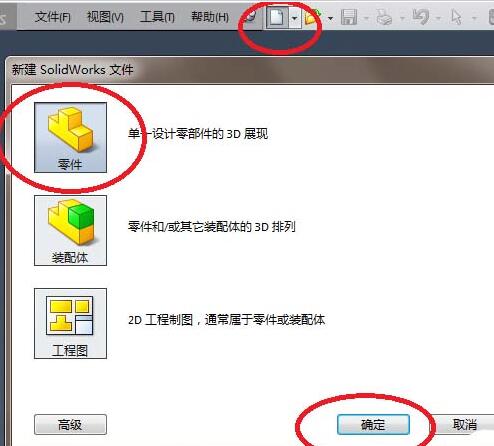
2. Masukkan mod 3D perisian dan buat lakaran. seperti yang ditunjukkan oleh gambar.
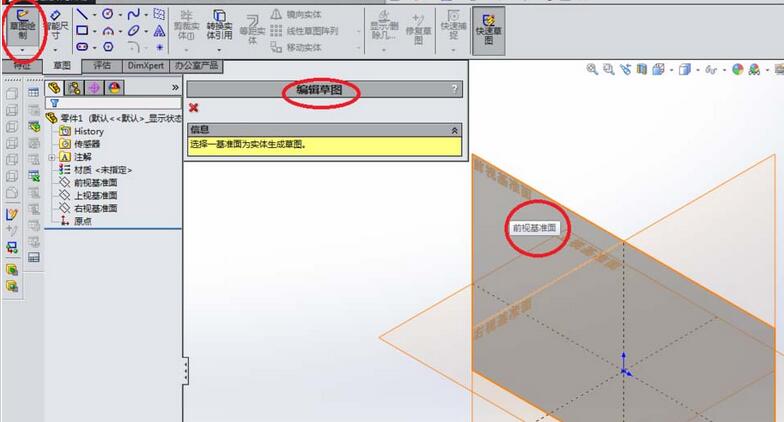
3. Selepas memasuki satah lakaran, mula-mula lukiskan pusat bulatan sebaik-baiknya bertepatan dengan asal koordinat. Seperti yang ditunjukkan dalam gambar, jejari bulatan yang saya lukis ialah 3 (diameter ialah 6 Selepas melukis bulatan ini, keluar dari lakaran).
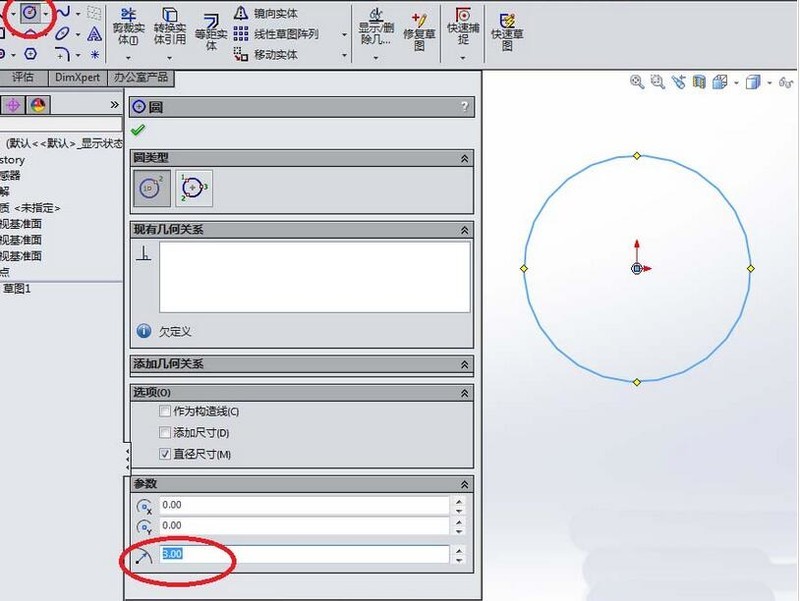
4. Perhatikan, seperti yang ditunjukkan dalam gambar, anda boleh memilih pic yang sesuai 0.4 dan bilangan lilitan 10. Perkara yang paling penting ialah sudut permulaan yang dipilih dalam kotak merah Ini adalah yang terbaik 0, jika tidak, ia akan menyusahkan sedikit kemudian .
5 Lingkaran dicipta pada langkah sebelumnya Dalam langkah ini, teruskan membuat lakaran, tetapi kali ini ia dicipta dengan satah datum visual atas sebagai satah lakaran.
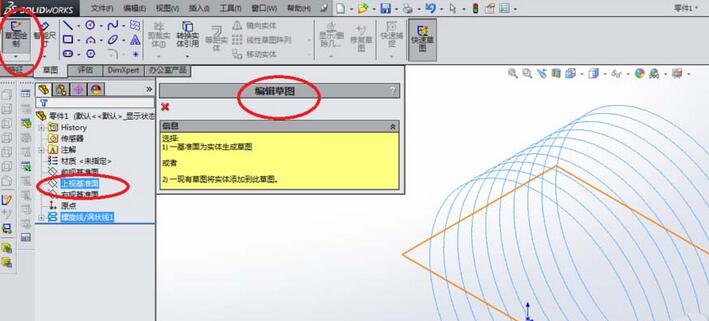
6 Seperti yang ditunjukkan dalam gambar, masukkan keadaan lakaran dan lukis bulatan dengan diameter 0.4. Perhatikan saiz kedudukan Pusat bulatan mesti bertepatan dengan titik permulaan lingkaran, jika tidak, anda tidak akan tahu diameter entiti yang diimbas.
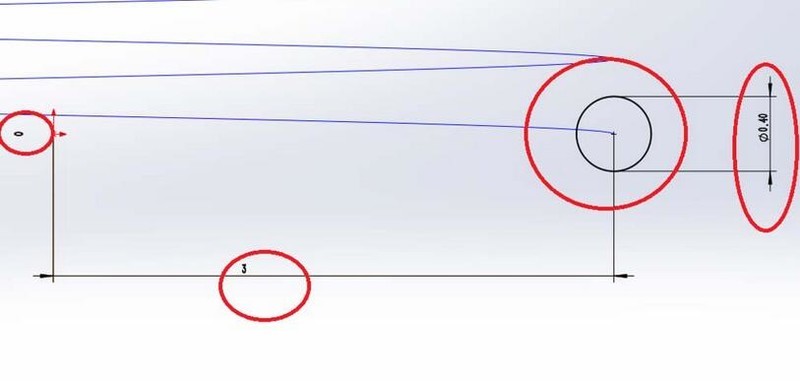
7 Seperti yang ditunjukkan dalam gambar, aktifkan perintah [Imbas], pilih bulatan 0.4 untuk garis besar, dan pilih lingkaran untuk laluan itu tidak penting, selagi anda tidak memilih bulatan untuk laluan dan lingkaran untuk garis besar. Selepas menyelesaikan operasi pengimbasan ini, bahagian utama spring kilasan selesai.
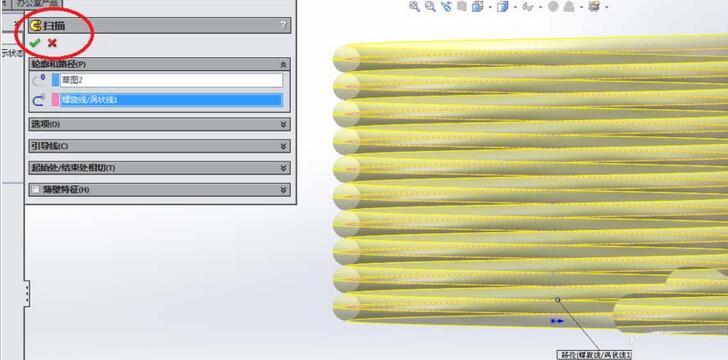
8 Seperti yang ditunjukkan dalam gambar, teruskan menggunakan lakaran 2 (iaitu bulatan berdiameter 0.4) untuk melakukan operasi regangan. Klik perintah [Extrude Boss/Base] dalam bar alat, pilih Sketch 2, dan tetapkan ketinggian penyemperitan kepada 6.0 Saya rasa nombor ini lebih baik. Selepas regangan selesai, satu bahagian spring kilasan selesai.
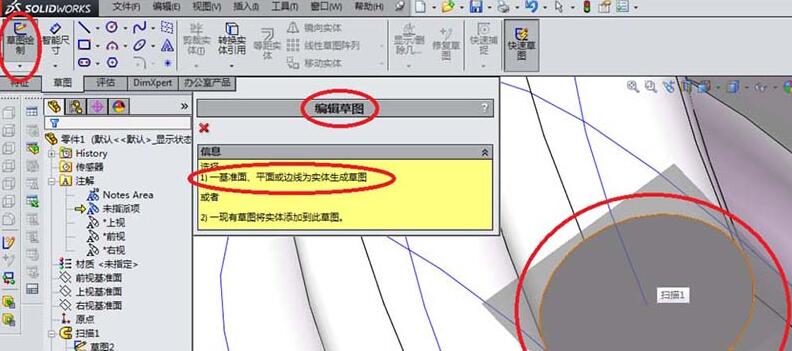
9 Seperti yang ditunjukkan dalam rajah, teruskan membuat lakaran Kali ini satah di mana lakaran dibuat bukan lagi satah datum dalam sistem koordinat, tetapi satah di hujung entiti yang diimbas. . Ia adalah satah gelap yang ditunjukkan dalam kotak merah dalam rajah. . Selepas anda selesai melukis bulatan, ingat untuk keluar dari lakaran.
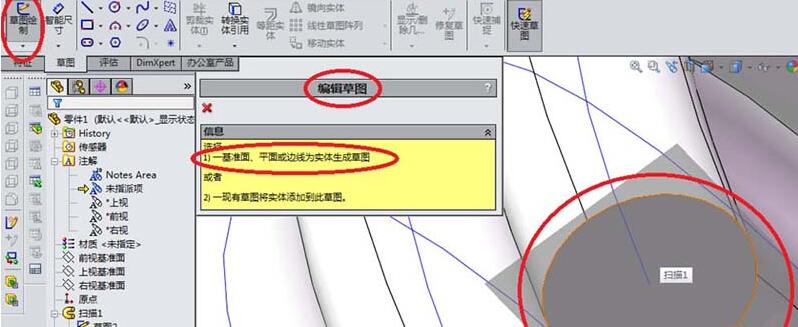
11 Seperti yang ditunjukkan dalam gambar, kembali ke bar alat ciri dan klik [Extrude Boss/Base]. dilukis. Lihat kesan regangan dalam gambar di bawah.
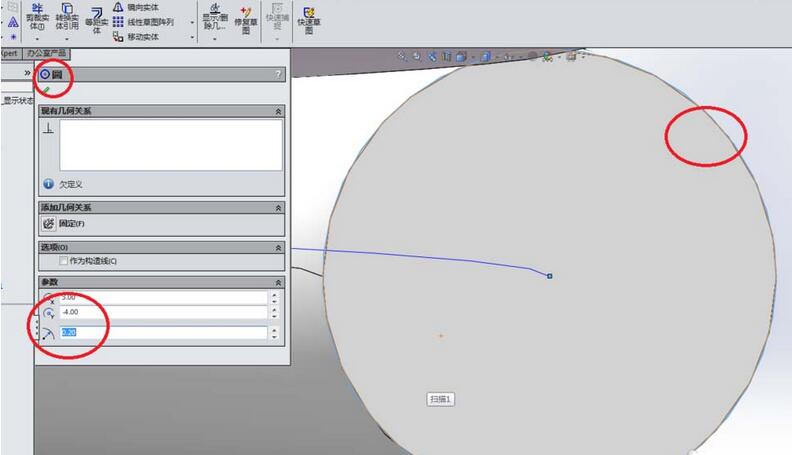
12 Pada ketika ini, spring kilasan telah berjaya dibuat, seperti yang ditunjukkan dalam gambar, ini adalah kesan rendering.
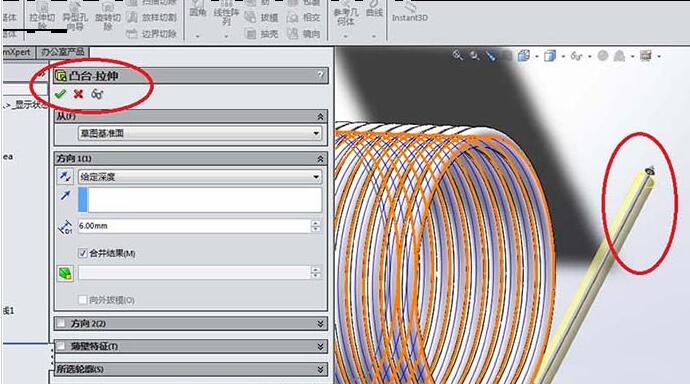
Atas ialah kandungan terperinci Terangkan langkah khusus untuk memodelkan spring kilasan dalam Solidworks. Untuk maklumat lanjut, sila ikut artikel berkaitan lain di laman web China PHP!
 tutorial pemasangan panduan pelayan
tutorial pemasangan panduan pelayan
 Penggunaan tetap dalam bahasa c
Penggunaan tetap dalam bahasa c
 pencetus_ralat
pencetus_ralat
 Perbezaan antara berlabuh dan bertujuan
Perbezaan antara berlabuh dan bertujuan
 Perkara yang perlu dilakukan jika alamat IP anda diserang
Perkara yang perlu dilakukan jika alamat IP anda diserang
 Bagaimana untuk menyelesaikan tiada laluan ke hos
Bagaimana untuk menyelesaikan tiada laluan ke hos
 Pesanan yang disyorkan untuk mempelajari bahasa c++ dan c
Pesanan yang disyorkan untuk mempelajari bahasa c++ dan c
 penggunaan sisipan oracle
penggunaan sisipan oracle




